[Løst] iPhone-kontakter vil ikke synkronisere med iCloud
De fleste af os er afhængige af iCloud til backup og synkronisering af datalignende kontakter, noter, fotos osv. mellem iPhone og andre Apple-produkter som iPad, Mac eller Apple TV. Hvis du vil synkronisere kontakter fra iPhone 7/7 Plus / 6s / 6 / 5s / 5 til iCloud, skal du bare gå til Indstillinger> iCloud> Flyt kontakt til ON, og du skal også aktivere iCloud-backup på din enhed.
Nogle gange virker iCloud-synkronisering ikke så effektiv som vi tror. Dine kontakter muligvis ikke synkroniseres / opdateres korrekt til iCloud. Ligesom denne fyr beskrevet på macrumors forums:
"Jeg har iCloud på og logget ind på min iPhone, iPad og MacBook Pro (alt opdateret). Ikke kun er mine enheder ikke delte kontakter, men iCloud (web) viser ikke nye kontakter tilføjet fra en hvilken som helst enhed. "
Hvis du også kører i kontakter, synkroniseres ikketil iCloud fra iPhone 7 / SE / 6s / 6 / 5s / 5/4, kontroller de mulige rettelser i dette indlæg for at rette det, og giver dig også en alternativ måde at sikkerhedskopiere dine iPhone kontakter uden iCloud eller iTunes.
Løsninger til iPhone-kontakter Synkroniseres ikke til iCloud
Metode 1. Sluk kontakter på iCloud og genåbne
Trin 1. Tryk på Indstillinger på din iPhone> [dit navn]> iCloud. Hvis du bruger iOS 10.2 eller tidligere, skal du trykke på Indstillinger> iCloud.
Trin 2. Sluk iCloud-kontakter på din iPhone. Hvis du bliver bedt om det, skal du vælge "Slet fra min iPhone".
Trin 3. Sluk for din iPhone og tænd den derefter.
Trin 4. Log på iCloud.com fra din Mac. Sørg for, at dine kontakter stadig er der.
Trin 5. Gentag trin 1, og tænd iCloud Kontakter. Hvis du bliver bedt om det, skal du vælge "Flet kontaktpersoner" fra iCloud til din enhed.
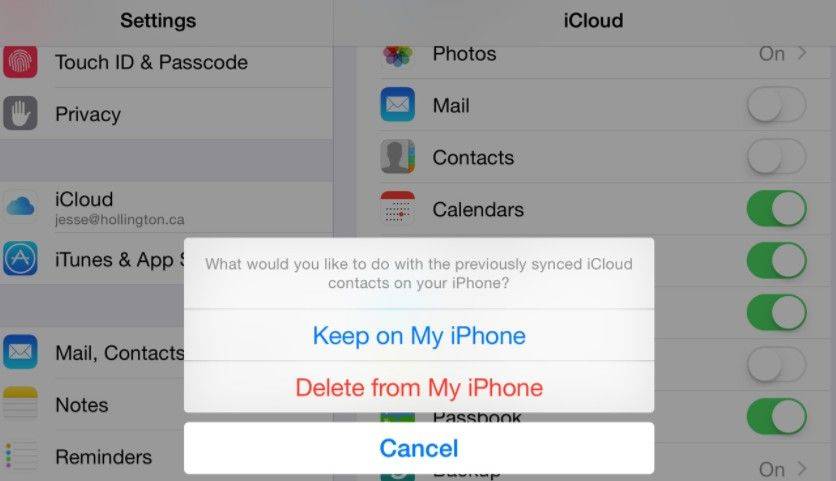
Bemærk: Hvis du har mere end en konto i Kontakter, skal du sørge for, at dine kontakter synkroniseres med den korrekte iCloud-konto: Indstillinger> Kontakter> Konti> iCloud.
Metode 2. Tilføj Gmail-konto, og fjern den derefter
Jeg fik denne løsning fra Apple diskussioner; det lyder mærkeligt, men fungerer faktisk til nogle mennesker, der ikke kan synkronisere / opdatere kontakter til iCloud.
Trin 1. Gå til Indstillinger> Kontakter> Konti> Tilføj konto.
Trin 2. Tilføj en Google-konto og indstil den til at synkronisere Mail, Kalendere og Kontakter.
Trin 3. Vent, om alle iCloud-kontakter vises på din iPhone.

Magical? Ja, det kan være. Her er citatet fra Apple diskussioner.
"Meget hurtigt havde jeg alle mine Google-kontaktpersoner på mintelefon (som ikke var nøjagtigt det samme som mine iCloud-kontakter, da jeg hele tiden redigerer mine kontakter kun på min MacBook Pro, og jeg bruger slet ikke Gmail). Et par timer senere viste alle mine iCloud-kontakter sig. , samt linket "Grupper" øverst til venstre. Jeg gik derefter tilbage til Indstillinger og slettet Google-kontoen fra min iPhone. "
Dette er de to mulige løsninger til løsning af kontaktSynkroniseres ikke fra iPhone til iCloud på iOS 10.3.3 / 10.3.2 / 10.3 / 10/9/8. Bortset fra at bruge iCloud til iCloud-synkronisering og backup, kan du også bruge andre alternative værktøjer til at sikkerhedskopiere kontakter på din iPhone, iPad eller iPod touch.
Alternativt værktøj til sikkerhedskopiering af kontakter på iPhone, iPad - Tenorshare iCareFone
Tenorshare iCareFone er en professionel iOS-dataledelses- og overføringsværktøj til overførsel af kontakter, fotos, videoer, noter, bogmærker fra / til iPhone. Det er nyttigt, hvis dine kontakter stadig ikke synkroniseres med iCloud.
- 4 valg til eksport af kontakter, så du kan importere til andre enheder senere uden problemer. Du kan eksportere til backup-fil (.cdata), til Excel-fil, til tekstfil eller til xml-fil.
- Kopier kontakter fra pc / Mac til iPhone uden at slette aktuelle data.
- Find duplikatkontakter og flett dem med et enkelt klik.
- Slet alle eller flere kontakter på din iPhone så nemt som du kan forestille dig.
Installer og åbner Tenorshare iCareFone, tilslut din iPhone til computeren. Klik på Filhåndtering> Kontakter i iCarFone.

Her lægges det alle kontakter på din tilsluttedetelefon. Du kan redigere, slette, importere eller eksportere kontakter. Vælg alle Kontakter, eller marker nogle af dem, og klik på Eksporter-knap. Der er 4 muligheder for at sikkerhedskopiere Kontakter til computer.

Senere når du sletter en kontakt ved en fejl, mister dunogle kontakter på grund af iOS-opdatering eller ønsker at kopiere kontakter til ny iPhone, kan du klikke på Importer knap i Tenorshare iCareFone for at tilføje dine kontakter med det samme.
Konklusion
Hvis dine iPhone-kontakter ikke kan synkroniseres med iCloud, skal dukan prøve de to rettelser, vi deler i denne artikel. I stedet kan du overveje at bruge Tenorshare iCareFone til at sikkerhedskopiere dine kontakter til computeren i læseligt format.



![[Løst] Sådan overfører du musik fra pc / Mac til ny iPhone 8/8 Plus](/images/ios-file-transfer/solved-how-to-transfer-music-from-pcmac-to-new-iphone-88-plus.jpg)




![[Problem løst] iCloud Kalender Sync Error 400](/images/icloud-tips/issue-solved-icloud-calendar-sync-error-400.jpg)
